word文档中各种控件插入教程
Word2013- 软件版本:官方免费完整版
- 软件大小:791.76MB
- 软件授权:免费
- 适用平台: Win2000 WinXP Win2003 Vista Win8 Win7
- 下载地址:http://dl.pconline.com.cn/download/356397.html
 立即下载
立即下载1、首先打开word,新建一个空白文档,或者打开自己原有的文档
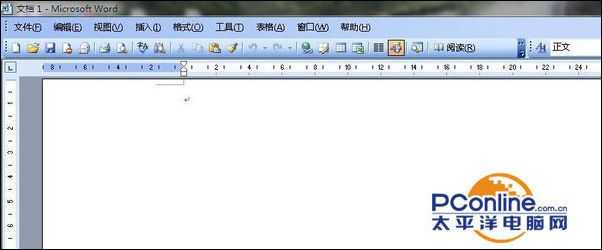
2、在菜单栏中点击工具-宏-visual basic 编辑器,或者按快捷键Alt+F11
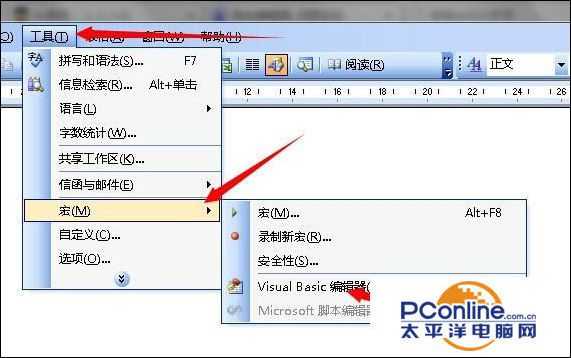
3、点击箭头所指的位置,进入设计模式
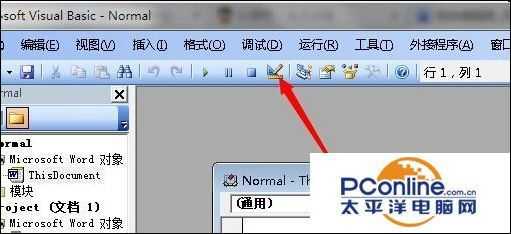
4、然后选择复选框,就是能打钩的这个,当然,你也可以选择其它控件,根据需要选择
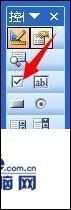
5、这时候word中就会出现一个复选框,不过后面跟的文本是CheckBox1,我们需要将其改成功我们需要的文字

6、对其右键单击,选择属性,或者回到visual basic编辑器里
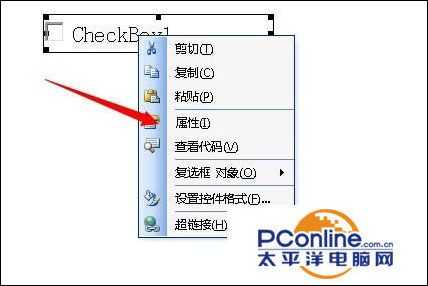
7、然后改变其Caption属性,改成你所需要的文字,如果是visual basic编辑器里,也同样是将其Caption属性改成你需要的文字,如果不显示属性窗口的话,可以自己手动点击箭头所指的位置,显示属性窗口,然后再修改
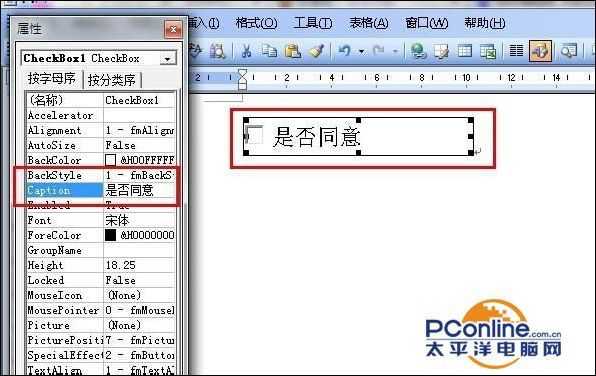
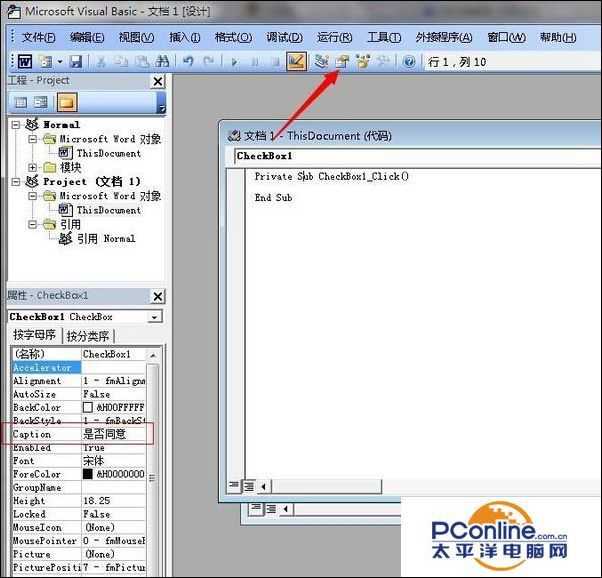
8、另外我们可以双击这个复选框,进入它的代码编辑区,进行代码的编写,例如Msgbox可以显示提示信息,写好了再点一下箭头所指的位置,退出设计模式

9、然后回到word中,点击一下刚刚设计的复选框,会弹出你所预设的信息提示
其它的控件也是同样的道理
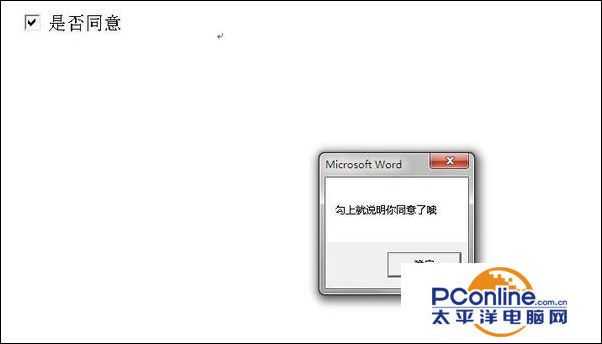
免责声明:本站文章均来自网站采集或用户投稿,网站不提供任何软件下载或自行开发的软件!
如有用户或公司发现本站内容信息存在侵权行为,请邮件告知! 858582#qq.com
无争山庄资源网 Copyright www.whwtcm.com
暂无“word文档中各种控件插入教程”评论...
更新日志
2025年04月21日
2025年04月21日
- 小骆驼-《草原狼2(蓝光CD)》[原抓WAV+CUE]
- 群星《欢迎来到我身边 电影原声专辑》[320K/MP3][105.02MB]
- 群星《欢迎来到我身边 电影原声专辑》[FLAC/分轨][480.9MB]
- 雷婷《梦里蓝天HQⅡ》 2023头版限量编号低速原抓[WAV+CUE][463M]
- 群星《2024好听新歌42》AI调整音效【WAV分轨】
- 王思雨-《思念陪着鸿雁飞》WAV
- 王思雨《喜马拉雅HQ》头版限量编号[WAV+CUE]
- 李健《无时无刻》[WAV+CUE][590M]
- 陈奕迅《酝酿》[WAV分轨][502M]
- 卓依婷《化蝶》2CD[WAV+CUE][1.1G]
- 群星《吉他王(黑胶CD)》[WAV+CUE]
- 齐秦《穿乐(穿越)》[WAV+CUE]
- 发烧珍品《数位CD音响测试-动向效果(九)》【WAV+CUE】
- 邝美云《邝美云精装歌集》[DSF][1.6G]
- 吕方《爱一回伤一回》[WAV+CUE][454M]
